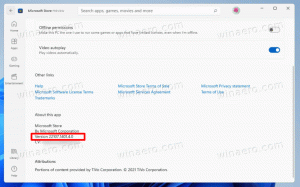Disabilita il rilevamento automatico del tipo di cartella in Windows 10
Windows 10 è noto per la modifica automatica della visualizzazione della cartella in base al contenuto della cartella. Sebbene ciò sia utile in alcuni casi, può essere una funzionalità molto fastidiosa per gli utenti che preferiscono configurare manualmente i tipi di visualizzazione delle cartelle. Ad alcuni utenti non piace che il sistema operativo regoli automaticamente la visualizzazione e sovrascriva le loro preferenze. Vediamo come disabilitare il rilevamento automatico del tipo di cartella in Windows 10.
Annuncio
 Il rilevamento automatico del tipo di cartella è stato introdotto in Windows XP. File Explorer è in grado di determinare il tipo di contenuto di una cartella e applicarvi un modello adatto. Ad esempio, se una cartella contiene principalmente immagini, otterrà automaticamente il tipo di visualizzazione "Immagini e video". Sebbene questo sia decisamente utile, è abbastanza inaspettato e l'utente potrebbe aspettarsi una visualizzazione diversa impostata da lui. Quando cambia la visualizzazione della cartella, cambiano anche le colonne delle proprietà.
Il rilevamento automatico del tipo di cartella è stato introdotto in Windows XP. File Explorer è in grado di determinare il tipo di contenuto di una cartella e applicarvi un modello adatto. Ad esempio, se una cartella contiene principalmente immagini, otterrà automaticamente il tipo di visualizzazione "Immagini e video". Sebbene questo sia decisamente utile, è abbastanza inaspettato e l'utente potrebbe aspettarsi una visualizzazione diversa impostata da lui. Quando cambia la visualizzazione della cartella, cambiano anche le colonne delle proprietà.
Alcuni utenti finali lo percepiscono come un bug che fa sì che Esplora file non ricordi il tipo di visualizzazione personalizzato per le cartelle. La disattivazione del rilevamento automatico del tipo di cartella risolve questo problema.
Per disabilitare il rilevamento automatico del tipo di cartella in Windows 10, Fare quanto segue.
- Chiudi Esplora file.
- Aprire Editor del Registro di sistema.
- Vai alla seguente chiave di registro:
HKEY_CURRENT_USER\SOFTWARE\Classes\Impostazioni locali\Software\Microsoft\Windows\Shell
Suggerimento: vedere l'articolo Come passare alla chiave di registro desiderata con un clic.

- Sotto la chiave Shell, troverai due sottochiavi Bags e BagsMRU. Devi eliminarli.


- Ora, ricrea la sottochiave Borse. Fare clic con il tasto destro del mouse sul tasto Shell e selezionare "Nuovo - Chiave" nel menu di scelta rapida come mostrato di seguito.


- Nella sottochiave Borse devi creare una nuova sottochiave, AllFolders. Fare clic con il tasto destro del mouse sulla chiave Borse e selezionare "Nuovo - Chiave" nel menu contestuale. Denominare la nuova chiave come AllFolders.


- Infine, sotto la chiave AllFolders, crea una nuova sottochiave denominata Shell.

Ti ritroverai con il seguente percorso di registro:HKEY_CURRENT_USER\SOFTWARE\Classes\Local Settings\Software\Microsoft\Windows\Shell\Bags\AllFolders\Shell
- Sotto l'ultima sottochiave creata, Shell, crea un nuovo valore di stringa denominato FolderType e impostalo su NotSpecified.


- disconnessione e accedi di nuovo al tuo account utente per applicare le modifiche apportate.
Hai fatto. Windows 10 non dimenticherà o cambierà più il tipo di visualizzazione della cartella. Puoi personalizzare le tue cartelle nel modo che desideri ora.
Per risparmiare tempo, puoi scaricare file di registro pronti per l'uso:
Scarica i file di registro
Il tweak di annullamento è incluso.
Puoi risparmiare tempo e utilizzare invece Winaero Tweaker. Viene fornito con la seguente funzione:
Potete scaricarlo qui: Scarica Winaero Tweaker.
Mille grazie al nostro lettore"Rensio" per aver condiviso questo utile suggerimento.